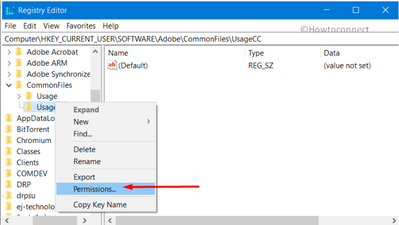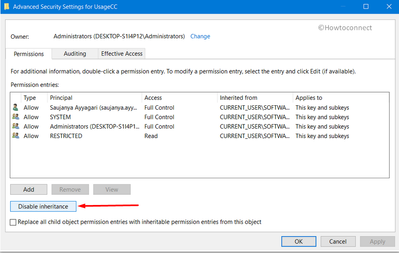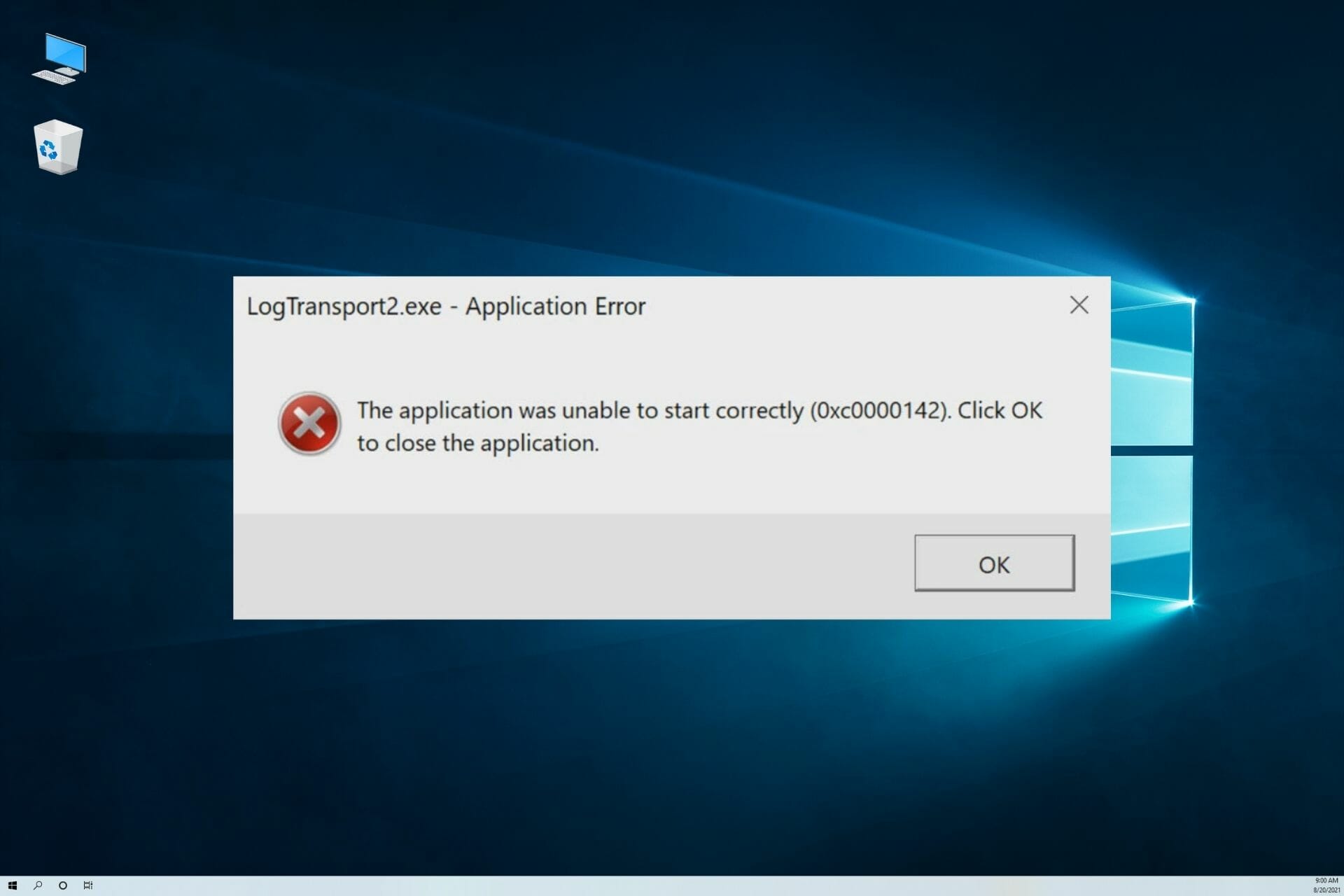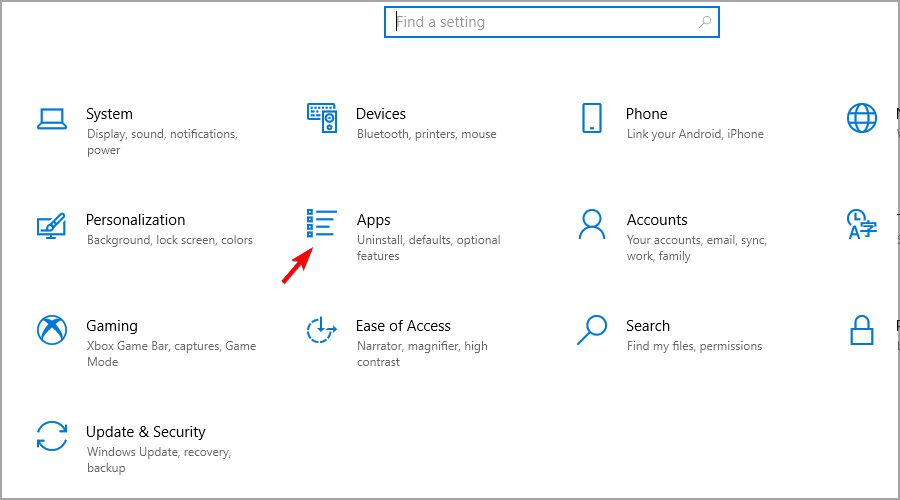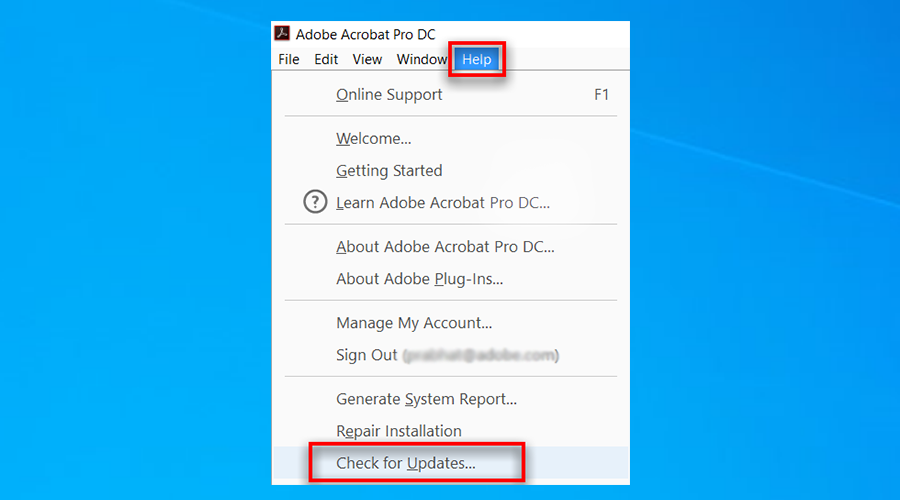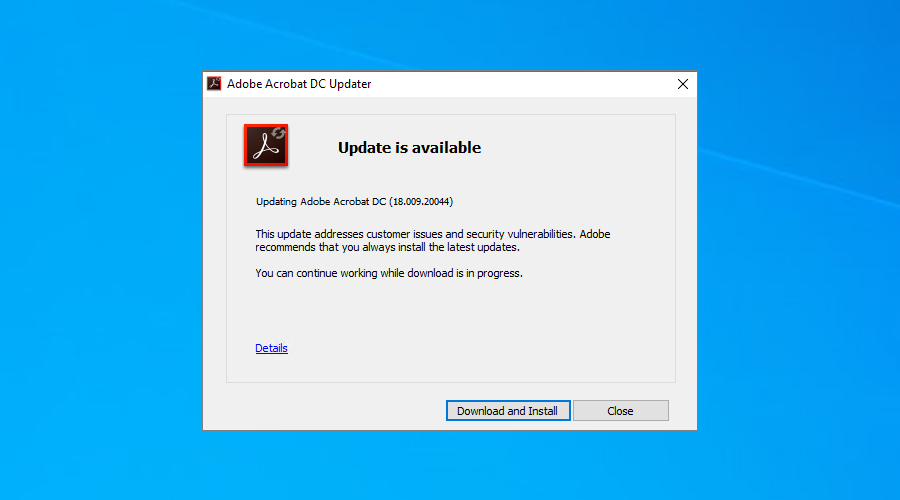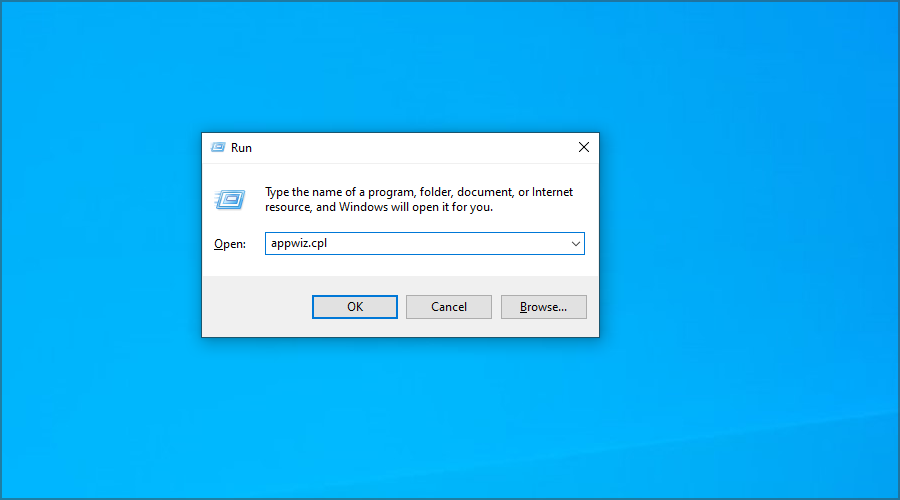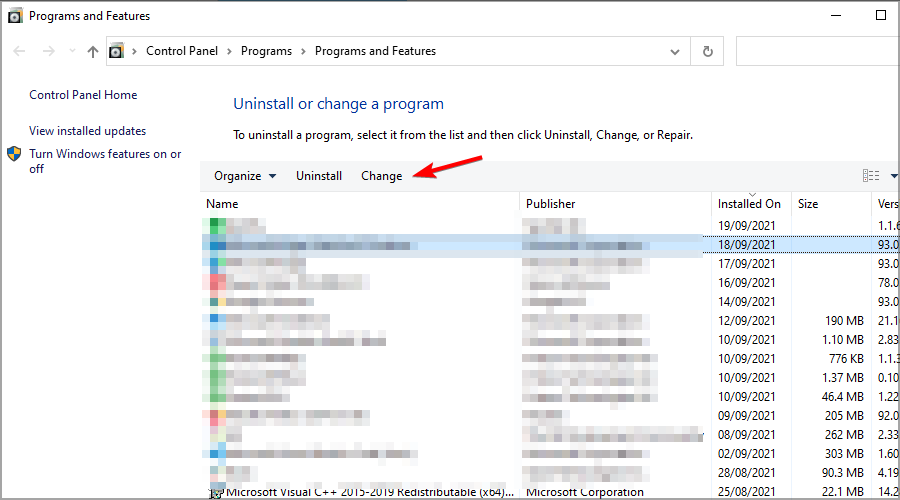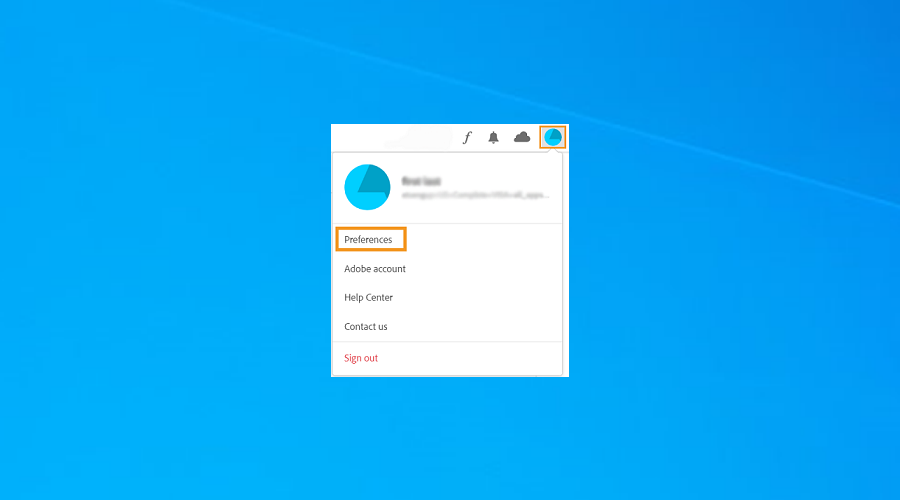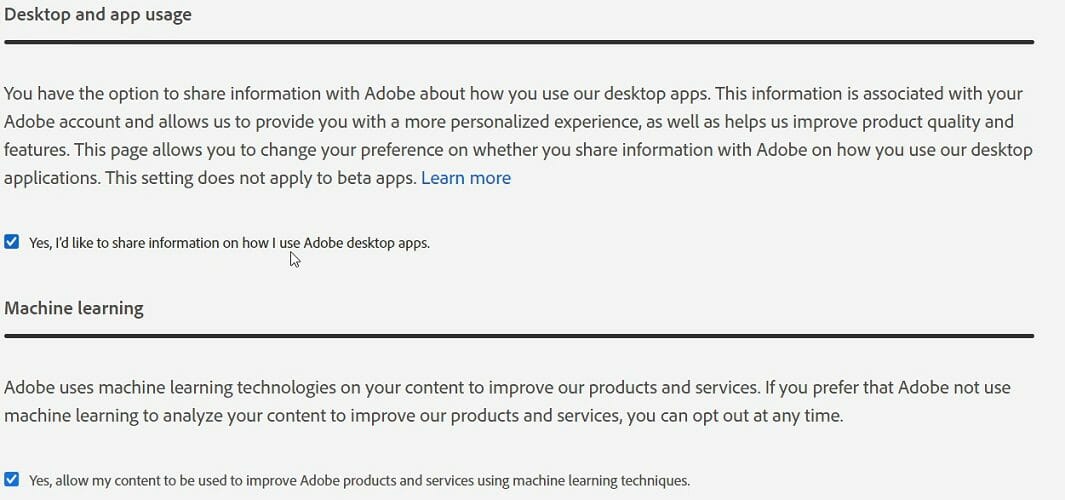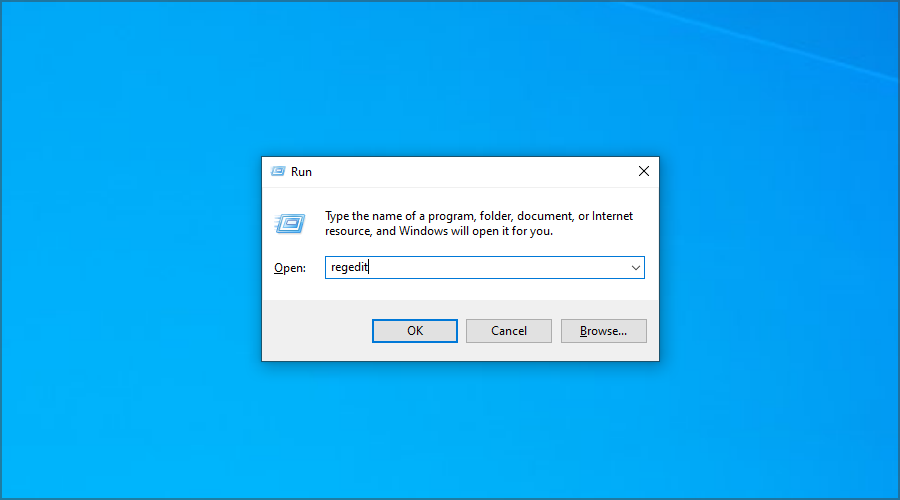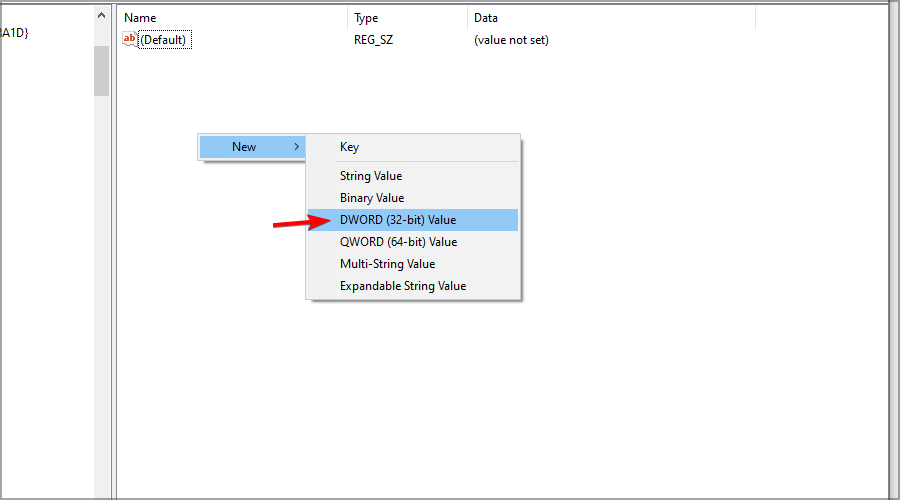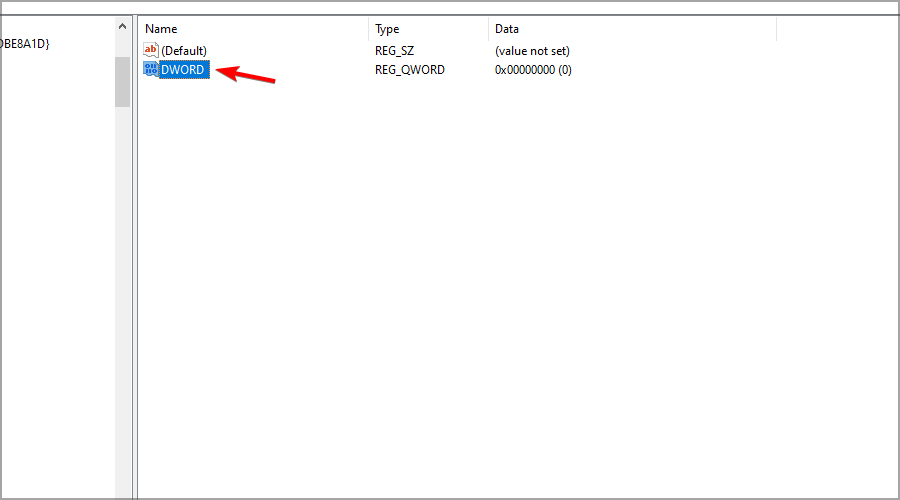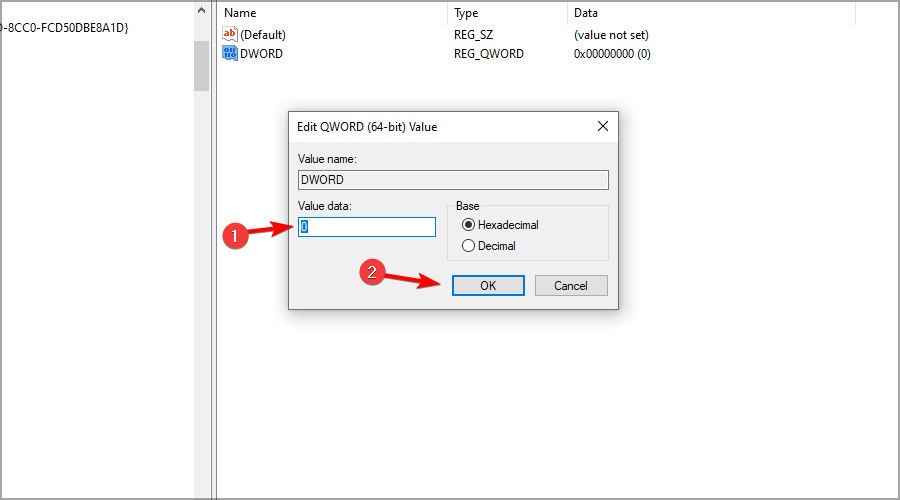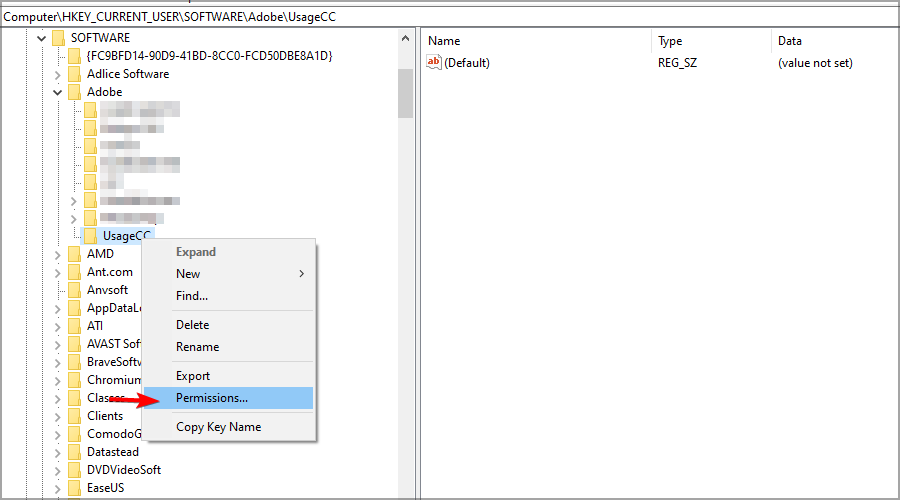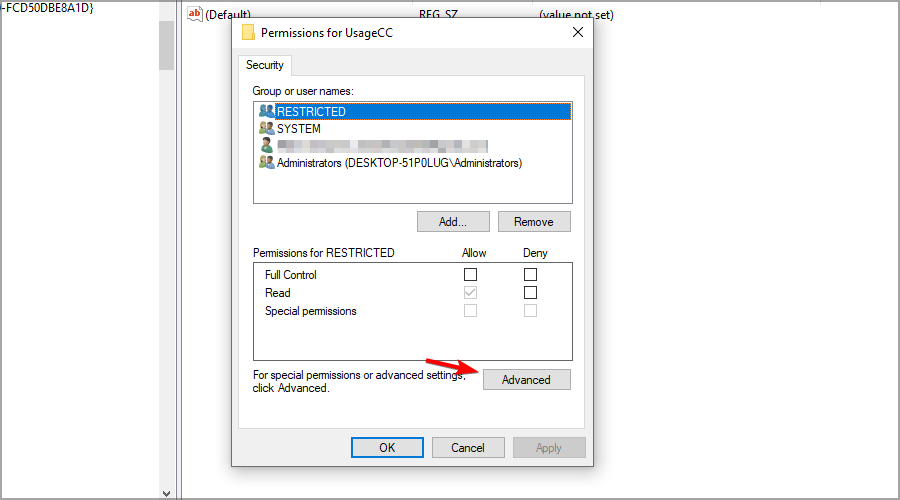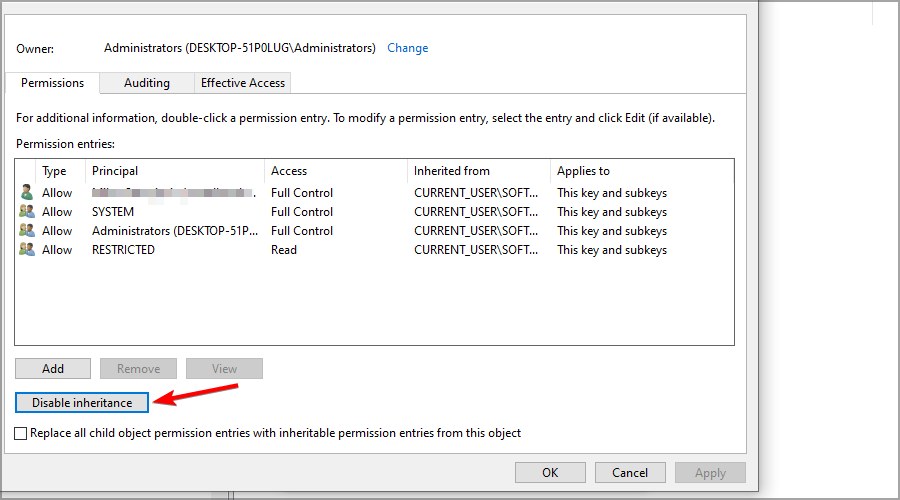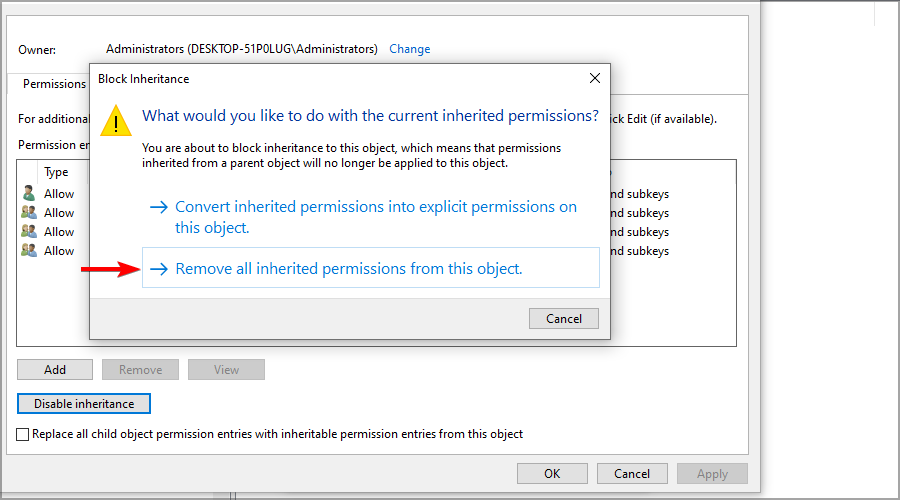Некоторые пользователи Windows сообщают, что они видят ошибку LogTransport2.exe при каждом запуске после того, как их компьютер неожиданно выходит из строя. В некоторых случаях затронутые пользователи сообщают, что компьютер выключается сразу после нажатия кнопки ОК. Подтверждено, что эта проблема возникает в Windows 7, Windows 8.1 и Windows 10.
LogTransport2.exe — ошибка приложения
Что такое LogTransport2?
LogTransport2.exe — это жизненно важный процесс, принадлежащий приложению LogTransport, подписанному системами Adobe и входящему в семейство Adobe Acrobat. Обычно это связано с несколькими задачами, выполняемыми Portable Document Format (PDF).
По умолчанию вы сможете найти этот файл в следующем месте:
C: Program Files Adobe Reader x.0 Reader
После тщательного изучения этой проблемы выяснилось, что существует несколько различных сценариев, которые могут вызвать появление этой ошибки:
- Сбой во время обмена данными. Как выяснилось, одна из наиболее распространенных причин, вызывающих эту ошибку, — это обмен данными между вашей локальной установкой и сервером сбора пользовательских данных Adobe. Один из способов предотвратить возникновение этой ошибки — открыть страницу конфиденциальности в своей учетной записи и отключить использование машинного управления и использования настольных компьютеров и приложений.
- Поврежденная установка продукта Adobe. Как оказалось, эта проблема также может возникать, если локальная установка вашего продукта Adobe (скорее всего, Adobe Reader) содержит некоторые поврежденные файлы, которые в настоящее время влияют на обмен данными. В этом случае вы сможете решить проблему, восстановив поврежденную установку.
- Устаревшая версия Acrobat Reader. Другой сценарий, который может вызвать эту проблему, — это случай, когда вы используете сильно устаревшую версию Adobe Reader, которая не может обновиться из-за частично поврежденной функции автоматического обновления. В этом случае использование меню «Справка» для обновления до последней версии должно позволить вам полностью решить проблему.
- Заражение вредоносным / рекламным ПО. Существуют определенные задокументированные обстоятельства, при которых эта проблема возникает из-за того, что на установку Adobe влияет заражение рекламным или вредоносным ПО. В большинстве случаев эта проблема возникает из-за того, что вредоносное ПО выдает себя за законный файл LogTransport2.exe. В этом случае наиболее эффективным методом решения проблемы является запуск сканирования Malwarebytes для помещения в карантин всех файлов, затронутых поврежденным экземпляром.
- Сбой передачи данных во время передачи данных. Если вы столкнулись с ошибкой, когда ваша локальная установка Adobe отправляет данные об использовании на сервер Adobe, вы сможете предотвратить появление любых новых экземпляров ошибки, изменив разрешения для Раздел реестра UsageCC, чтобы ваша локальная установка не могла взаимодействовать с сервером Adobe.
Теперь, когда вы знаете всех потенциальных виновников, вот список методов, которые были подтверждены для решения этой проблемы:
Метод 1. Отключение машинного обучения и использования рабочего стола и приложений
Как выясняется, одним из наиболее частых случаев, вызывающих эту ошибку, является неудачная попытка отправить данные на главный сервер Adobe. Многие затронутые пользователи сообщили, что ошибка LogTransport2.exe полностью перестала возникать после того, как они вошли в свою учетную запись на странице конфиденциальности Adobe и отключили сбор данных для машинного обучения и использования рабочего стола и приложений.
После этого и сохранения изменения большинство пользователей сообщило, что сбои из-за ошибки приложения полностью прекратились.
Примечание. Имейте в виду, что отключение машинного обучения и использования рабочего стола и приложений никоим образом не повлияет на функциональность вашего компьютера. Все, что он делает, — это предотвращает сбор данных и отправку их в Adobe при локальной установке программы.
Если вы оказались в подобной ситуации, следуйте приведенным ниже инструкциям, чтобы отключить сбор данных на вашем компьютере и исправить ошибку LogTransport2.exe.
- Откройте браузер по умолчанию и откройте Вкладка конфиденциальности Adobe.
- Когда вы перейдете на начальную страницу входа, убедитесь, что вы входите в систему с той же учетной записью, которую в настоящее время используете для локальной установки.
Войдите в систему с официальной учетной записью Adobe
- После успешного входа в систему перейдите в раздел Использование рабочего стола и приложений и снимите флажок, связанный с Да, я хотел бы поделиться информацией о том, как я использую приложения Adobe для ПК.
- Затем прокрутите вниз до Машинного обучения и снимите флажок, связанный с Да, разрешить анализ моего контента Adobe с использованием методов машинного обучения.
Изменение настроек конфиденциальности Adobe
- После внесения изменений перезагрузите компьютер и посмотрите, будет ли проблема устранена при следующей загрузке.
Если вы все еще видите ту же ошибку LogTransport2.exe во время запуска, завершения работы или при открытии приложения Adobe, перейдите к следующему потенциальному исправлению ниже.
Метод 2: восстановление установки
По словам некоторых затронутых пользователей, эта проблема также может возникать в сценарии, когда вы действительно имеете дело с каким-либо типом повреждения, влияющим на локальную установку продуктов Adobe.
Если этот сценарий применим, первое, что вам следует сделать, это запустить процесс восстановления из меню «Программы и компоненты». Несколько затронутых пользователей, которые ранее сталкивались с той же проблемой, подтвердили, что этот метод наконец решил неожиданные ошибки, связанные с исполняемым файлом LogTransport2.
Чтобы исправить установку программ Adobe, которые могли вызвать эту ошибку, следуйте приведенным ниже инструкциям:
- Нажмите клавишу Windows + R, чтобы открыть диалоговое окно «Выполнить». Затем введите «appwiz.cpl» в текстовое поле и нажмите Enter, чтобы открыть меню «Программы и компоненты».
Открытие меню «Программы и компоненты»
- В меню «Программы и компоненты» прокрутите список установленных программ, щелкните правой кнопкой мыши Adobe Acrobat DC и выберите «Изменить» в контекстном меню.
Доступ к меню ремонта
- В меню восстановления нажмите «Далее» при первом запросе, затем выберите «Восстановить» на вкладке «Обслуживание программы» и нажмите «Далее», чтобы продолжить.
Восстановление приложения Adobe
- Наконец, нажмите кнопку «Обновить», чтобы запустить процесс, и терпеливо дождитесь завершения процедуры восстановления.
- После завершения операции повторите шаги 2–4 для каждой программы внутри Программ и компонентов, подписанных Adobe Systems Incorporated.
- После восстановления каждой программы Adobe перезагрузите компьютер в последний раз и посмотрите, будет ли проблема устранена при следующем запуске компьютера.
Если та же ошибка LogTransport2.exe все еще возникает, перейдите к следующему потенциальному исправлению ниже.
Метод 3: обновление Acrobat Reader
Другая причина, по которой вы можете постоянно видеть эту ошибку, — это сценарий, в котором вы используете более старую версию Adobe Acrobat, которая больше не может взаимодействовать с главным сервером из-за того, что она устарела. Обычно ваша установка Adobe должна полностью обновляться, но есть некоторые обстоятельства, когда функция автоматического обновления дает сбои до такой степени, что она не может обновить текущую версию сборки.
Если этот сценарий применим, вы сможете решить проблему, принудительно обновив программу через меню «Справка».
Эффективность этого метода была подтверждена многими пользователями, которые ранее сталкивались с проблемами запуска или завершения работы из-за ошибки LogTransport2.exe.
Если этот сценарий кажется применимым, следуйте инструкциям ниже:
- Откройте Adobe Acrobat Reader DC и войдите в свою учетную запись.
- После успешного входа в систему используйте ленту вверху для доступа к меню «Справка».
- В контекстном меню справки выберите Проверить наличие обновлений.
Проверка обновлений
- Подождите, пока утилита проверит наличие нового обновления.
Проверка обновлений Adobe
- Если доступно новое обновление, следуйте инструкциям на экране, чтобы установить последнюю версию Adobe Acrobat Reader, и посмотрите, решена ли проблема.
Если вы по-прежнему получаете те же ошибки LogTransport2.exe, перейдите к следующему потенциальному исправлению ниже.
Метод 4: запуск сканирования Malwarebytes
Если ни один из перечисленных выше методов не помог вам, вам следует серьезно подумать, что вы можете иметь дело с каким-либо вредоносным или рекламным ПО, которое влияет на локальную установку Malwarebytes.
Поскольку существует несколько компонентов, которые могут быть затронуты этой проблемой, наиболее эффективным методом в этом случае является использование служебной программы для защиты от вредоносных программ и рекламного ПО для обнаружения и удаления всех зависимостей, связанных с LogTransport2.exe.
Если вы ищете бесплатную альтернативу, которая может это сделать, мы рекомендуем выполнить сканирование Malwarebytes.
Выполнение глубокого сканирования в Malwarebytes
Этот тип сканирования будет способен идентифицировать и удалять подавляющее большинство вредоносных программ и рекламного ПО с возможностями маскировки, которые в настоящее время могут выдавать себя за законный файл LogTransport2.exe.
Выполните сканирование, как описано выше, и обработайте каждый файл, помещенный на карантин в конце этого сканирования. Затем перезагрузите компьютер и посмотрите, решится ли проблема при следующем запуске компьютера.
Если та же проблема все еще возникает, перейдите к последнему потенциальному исправлению ниже.
Метод 5: изменение разрешений UsageCC
Согласно Adobe, вы также можете столкнуться с проблемами с файлом LogTransport2.exe из-за какой-то проблемы с разрешениями, которая в настоящее время влияет на раздел реестра UsageGG. Как оказалось, вы можете предотвратить повторное появление ошибок запуска / завершения работы, убедившись, что данные журнала, связанные с вашими приложениями Adobe, не могут быть отправлены на главный сервер.
Следуйте приведенным ниже инструкциям, чтобы изменить разрешения раздела реестра UsageCC с помощью редактора реестра и посмотреть, сохраняется ли проблема после перезагрузки компьютера:
- Нажмите клавишу Windows + R, чтобы открыть диалоговое окно «Выполнить». Затем введите regedit и нажмите Enter, чтобы открыть служебную программу редактора реестра. Когда вам будет предложено UAC (Контроль учетных записей пользователей), нажмите Да, чтобы предоставить доступ администратора.
Открытие утилиты Regedit
- В редакторе реестра перейдите по следующему пути, используя меню слева: HKEY_CURRENT_USER SOFTWARE Adobe CommonFiles UsageCC
- Как только вы окажетесь в правильном месте, щелкните правой кнопкой мыши UsageCC и выберите Разрешения во вновь появившемся контекстном меню.
Доступ к вкладке разрешений UsageCC
- Как только вы войдете в мастер разрешений, нажмите кнопку «Дополнительно», затем нажмите «Отключить наследование» в следующем окне, прежде чем, наконец, нажать «ОК».
Отключение наследования для UsageCC
- Как только вы окажетесь в мастере свойств, выберите запись «Система», затем нажмите кнопку «Удалить».
- Наконец, нажмите «Применить» и «ОК», чтобы сохранить изменения перед перезапуском устройства.
- После завершения следующего запуска проверьте, устранена ли проблема.

Некоторые пользователи связались с нами по поводу ошибки Logtransport2.exe, которая возникает при завершении работы или перезапуске Windows.
Некоторые говорят, что нажимают ОК, ПК перезагружается, и все работает как надо. Это сообщение не является серьезным, и хотя вы можете его игнорировать, оно имеет тенденцию появляться довольно часто.
Приведенное выше сообщение является ошибкой Adobe Acrobat, которая обычно появляется при выключении ПК. Многие задаются вопросом, как они могут решить эту проблему в Adobe DC, и сегодня мы собираемся показать вам лучшие способы сделать это.
Почему появляется ошибка Logtransport2.exe?
Приложения Adobe отправляют определенные данные на онлайн-серверы. Обычно это данные журнала, которые компания анализирует и использует для улучшения взаимодействия с пользователем.
Если приложению не удастся установить соединение, вы увидите это сообщение об ошибке на своем ПК. Это не является серьезной проблемой, это не повлияет на ваши приложения, но может стать немного утомительным.
Как исправить ошибку Logtransport2.exe при завершении работы?
1. Переустановите программное обеспечение Adobe.
- Нажмите Windows клавишу + I, чтобы открыть приложение «Настройки».
- Перейдите в раздел «Приложения».
- Выберите Adobe Acrobat и нажмите «Удалить».
- Нажмите «Удалить» еще раз.
- После удаления программного обеспечения загрузите и установите его снова.
Чтобы убедиться, что программное обеспечение полностью удалено и после удаления не осталось ничего, вы можете использовать специализированное программное обеспечение, такое как CCleaner.
2. Обновите Adobe Acrobat
- Откройте программу Acrobat.
- Щелкните меню «Справка».
- Выберите опцию Проверить наличие обновлений.
- Нажмите кнопку «Загрузить и установить», если доступны обновления.
- Нажмите кнопку «Закрыть» в окне программы обновления, когда обновление будет завершено.
3. Восстановите установку Adobe Acrobat.
- Нажмите и удерживайте Windows клавишу вместе с R, чтобы открыть Run.
- Введите appwiz.cpl и нажмите Enter .
- Затем выберите программное обеспечение Adobe Acrobat Reader в разделе «Программы и компоненты».
- Нажмите «Изменить».
- Выберите параметр Исправить ошибки установки.
- Нажмите кнопку «Далее».
4. Измените настройки учетной записи Adobe
- Откройте окно Adobe Creative Cloud для настольных ПК.
- Нажмите кнопку профиля в правом верхнем углу окна Creative Cloud.
- Выберите учетную запись Adobe в меню.
- Нажмите «Профиль» на открывшейся вкладке браузера.
- Выберите вкладку Конфиденциальность.
- Снимите флажок «Да, я хочу поделиться информацией о том, как я использую настольные приложения Adobe».
- Затем снимите флажок Да, разрешить Adobe анализировать мой контент с использованием методов машинного обучения.
5. Отредактируйте реестр
- Запустите «Выполнить» с помощью комбинации клавиш «Windows +».R
- Затем введите regedit и нажмите Enter .
- Откройте этот раздел реестра:
HKEY_CURRENT_USERSOFTWAREAdobeCommonFilesUsageCC(user GUID) - Выберите раздел реестра GUID пользователя.
- Щелкните правой кнопкой мыши пробел сбоку от редактора реестра и разверните раздел «Создать». Затем выберите значение DWORD (32-битное).
- Введите DWORD в качестве заголовка новой строки.
- Дважды щелкните DWORD, чтобы открыть окно редактирования строки.
- Введите 0 в поле данных «Значение», если это еще не значение. Нажмите «ОК» в окне «Редактировать DWORD».
Ключ GUID пользователя — это ключ с уникальным присвоенным значением для вошедшего пользователя. Мы также рекомендуем сделать резервную копию реестра или создать точку восстановления системы перед его изменением.
6. Измените разрешения реестра для ключа Usage CC.
- Нажмите Windows клавишу + R и введите regedit. Нажмите «ОК».
- Перейдите к следующему пути реестра:
HKEY_CURRENT_USERSOFTWAREAdobeCommonFilesUsageCC - Щелкните правой кнопкой мыши ключ UsageCC и выберите «Разрешения», чтобы открыть окно, подобное приведенному ниже:
- Нажмите «Дополнительно», чтобы открыть окно «Дополнительные параметры безопасности».
- Нажмите кнопку Отключить наследование.
- Выберите параметр Удалить все унаследованные разрешения.
- Нажмите «Применить» и «ОК», чтобы сохранить изменения.
- В окне «Разрешения для UsageCC» выберите группу «Система».
- Нажмите кнопку Удалить.
- Нажмите «Применить» и «ОК» в окне «Разрешения на использование CC».
- После этого перезагрузите компьютер или ноутбук после изменения настроек разрешений.
В чем разница между Adobe Acrobat и Reader?
Adobe Reader — это программа для просмотра PDF -файлов, которая позволяет просматривать и печатать документы. Программное обеспечение можно использовать бесплатно, и это один из лучших инструментов для этой задачи.
К сожалению, приложение не поддерживает редактирование, поэтому, если вы хотите создавать PDF-файлы или редактировать их, вам потребуется программное обеспечение Acrobat Pro.
Приложение обладает всеми функциями Reader, но поддерживает редактирование, сканирование, подписание и преобразование файлов. Все эти опции не предоставляются бесплатно, но вы можете протестировать программное обеспечение в течение недели и посмотреть, подходит ли оно вам.
Опасен ли LogTransport2.exe?
LogTransport2 совершенно безопасен и принадлежит Adobe Acrobat. Если вы заметите это, вам не придется об этом беспокоиться, так как он не содержит вредоносных программ.
Основная цель этого файла — отправлять журналы в Adobe, и, хотя он не представляет опасности, он собирает некоторые ваши данные, поэтому вы можете отключить его.
Можно ли запретить приложениям отправлять данные в Adobe?
Опция обмена данными включена по умолчанию, и вся собранная информация используется для анализа поведения пользователей. Многие пользователи не одобряют это и хотят, чтобы их данные не разглашались.
К счастью, эта функция не является обязательной, и ее можно отключить на странице настроек конфиденциальности учетной записи Adobe. Однако большинство пользователей даже не узнают, что эта функция доступна, поэтому они оставят ее включенной.
Вот некоторые из решений, которые вы можете использовать, если вы получаете сообщение об ошибке Logtransport2.exe при попытке выключить компьютер.
Эта проблема не является серьезной и не приведет к сбою Adobe Acrobat Reader на вашем ПК, но может стать утомительной, поскольку появляется часто.
Вы нашли способ решить эту проблему самостоятельно? Поделитесь своим решением с нами в разделе комментариев ниже.
Hi Rickmeister
We are sorry for the trouble. As described you are getting the erorr ‘
LogTransport2.exe
The application was unable to start properly. (0xc0000142). Click OK to close this application’ While shutting down Windows 10
As mentioned above, You tried changing the option to 0 in the registry, changed the permisisons on the registry key and the issue still persists. In some cases, the Registry Value of the DWORD option automatically changes to 1 which further leads to LogTransport2.exe Error 0xc0000142.
Please change Registry permissions to stop changing the value back to 1 as follows:
1. On the Registry Editor, navigate to this path
-
HKEY_CURRENT_USERSOFTWAREAdobeCommonFilesUsageCC
2. Execute a right-click on UsageCC and choose Permissions.
3. In the Permissions wizard, click on Advanced button.
4. Click Disable inheritance on the following window and hit OK.
5. Again in the Properties wizard, select System and click Remove. Click Apply and OK to save these changes and restart the device.
Let us know how it goes
Regards
Amal
This guide applies to both Windows 10 and Windows 11 devices
by Matthew Adams
Matthew is a freelancer who has produced a variety of articles on various topics related to technology. His main focus is the Windows OS and all the things… read more
Updated on January 27, 2023
Reviewed by
Alex Serban
After moving away from the corporate work-style, Alex has found rewards in a lifestyle of constant analysis, team coordination and pestering his colleagues. Holding an MCSA Windows Server… read more
- The Logtransport2.exe Adobe DC shutdown error can arise because of a corrupted installation.
- Adjusting the Adobe data collection settings will completely remove this message.
- In some instances, the only way to fix this issue is to reinstall or repair the software.
XINSTALL BY CLICKING THE DOWNLOAD FILE
This software will repair common computer errors, protect you from file loss, malware, hardware failure and optimize your PC for maximum performance. Fix PC issues and remove viruses now in 3 easy steps:
- Download Restoro PC Repair Tool that comes with Patented Technologies (patent available here).
- Click Start Scan to find Windows issues that could be causing PC problems.
- Click Repair All to fix issues affecting your computer’s security and performance
- Restoro has been downloaded by 0 readers this month.
Some users contacted us about a Logtransport2.exe error that arises when they shut down or restart Windows.
Some say that they click OK, the PC reboots, and everything works as it should. This message isn’t serious and while you can ignore it, it has the tendency to show up quite often.
The above message is an Adobe Acrobat error that appears usually during PC shut down. Many wonder how they can fix this issue in Adobe DC, and today we’re going to show you the best ways to do it.
Why does the Logtransport2.exe error appear?
Adobe applications send certain data to the online servers. This is usually log data that the company analyzes and takes advantage of in order to improve the user experience.
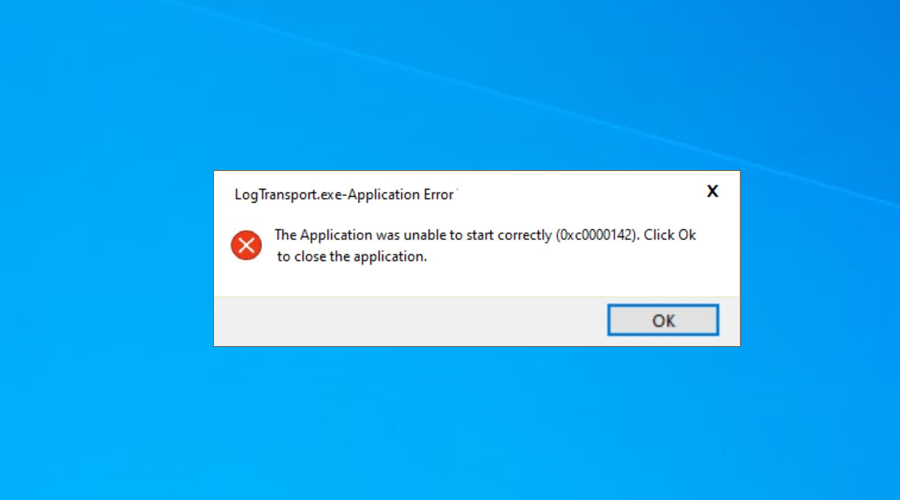
In case the application isn’t able to establish a connection, you’ll encounter this error message on your PC. This isn’t a major problem, it won’t affect your applications, but it can get a bit tiresome.
How can I fix the Logtransport2.exe error on shutdown?
- Why does the Logtransport2.exe error appear?
- How can I fix the Logtransport2.exe error on shutdown?
- 1. Reinstall Adobe software
- 2. Update Adobe Acrobat
- 3. Repair the Adobe Acrobat installation
- 4. Change Adobe account settings
- 5. Edit the registry
- 6. Change registry permissions for the Usage CC key
- What’s the difference between Adobe Acrobat and Reader?
- Is LogTransport2.exe dangerous?
- Can I stop applications from sending data to Adobe?
1. Reinstall Adobe software
- Press Windows Key + I to open the Settings app.
- Head over to the Apps section.
- Select Adobe Acrobat and click on Uninstall.
- Click on Uninstall again.
- Once the software is removed, download and install it again.
To make sure that the software is completely removed and there are no leftovers after the uninstallation, you might want to use specialized software such as CCleaner.
2. Update Adobe Acrobat
- Open your Acrobat software.
- Click the Help menu.
- Select the Check for updates option.
- Press the Download and Install button if there are updates available.
- Click the Close button on the updater window when the update is done.
3. Repair the Adobe Acrobat installation
- Press and hold the Windows Key along with R to open Run.
- Enter appwiz.cpl and press Enter.
- Next, select the Adobe Acrobat Reader software within Programs and Features.
- Click the Change option.
- Select the Repair installation errors option.
- Press the Next button.
4. Change Adobe account settings
NOTE
This resolution is for users with Adobe Creative Cloud accounts.
- Open the Adobe Creative Cloud Desktop window.
- Click the profile button at the top right of the Creative Cloud window.
- Select Adobe account on the menu.
- Click Profile in the browser tab that opens.
- Select the Privacy tab.
- Uncheck the checkbox for the Yes, I’d like to share information on how I use Adobe desktop apps option.
- Then deselect the Yes, allow my content to be analyzed by Adobe using machine learning techniques checkbox.
5. Edit the registry
- Launch Run with the Windows Key + R keyboard shortcut for it.
- Next, type regedit and press Enter.
- Open this registry key:
HKEY_CURRENT_USERSOFTWAREAdobeCommonFilesUsageCC(user GUID) - Select the user GUID registry key.
- Right-click a space on the side of the Registry Editor and expand the New section. Then select DWORD (32-bit) Value.
- Type DWORD as the title for the new string.
- Double-click DWORD to open an Edit String window.
- Input 0 within the Value data box if that’s not already the value. Click OK on the Edit DWORD window.
The user GUID key is one with a uniquely assigned value for a signed-in user. We also recommend you back up the registry or create a system restore point before modifying it.
6. Change registry permissions for the Usage CC key
NOTE
Keep in mind that modifying registry permissions can cause issues with your system, so be sure to create a backup before using this solution.
- Press Windows Key + R and enter regedit. Click OK.
- Browse to the following registry path:
HKEY_CURRENT_USERSOFTWAREAdobeCommonFilesUsageCC - Right-click the UsageCC key and select Permissions to open a window like the one directly below:
- Click Advanced to open an Advanced Security Settings window.
- Press the Disable inheritance button.
- Select the Remove all inherited permissions option.
- Click on Apply and OK to save changes.
- On the Permissions for UsageCC window, select the System group.
- Press the Remove button.
- Click Apply and OK on the Permissions for Usage CC window.
- Thereafter, restart your desktop or laptop after changing the permission settings.
- Fix: Generative Fill not Showing/Working in Photoshop
- PDFs Opening in Chrome Instead of Adobe? How to Change it
What’s the difference between Adobe Acrobat and Reader?
Adobe Reader is a PDF viewer software that lets you view and print documents. The software is free to use, and it’s one of the best tools for this task.

Some PC issues are hard to tackle, especially when it comes to corrupted repositories or missing Windows files. If you are having troubles fixing an error, your system may be partially broken.
We recommend installing Restoro, a tool that will scan your machine and identify what the fault is.
Click here to download and start repairing.
Sadly, the application doesn’t support any editing so if you want to create PDF files or edit them, you’ll need to use Acrobat Pro software.
The application has all the features of Reader, but it supports editing, scanning, signing, and file conversion. All these options don’t come for free, but you can test the software for a week and see if it suits you.
Is LogTransport2.exe dangerous?
LogTransport2 is perfectly safe, and it belongs to Adobe Acrobat. If you notice it, you won’t have to worry about it, since it’s free from malware.
The main purpose of this file is to send logs to Adobe, and while it’s not harmful, it does collect some of your data, so you might want to disable it.
Can I stop applications from sending data to Adobe?
The data sharing option is turned on by default, and all collected information is used to analyze user behavior. Many users don’t approve of this and want to stop their data from being shared.
Fortunately, this feature is fully optional, and it can be disabled from the Adobe Account Privacy settings page. However, most users won’t even know that this feature is available, so they’ll keep it enabled.
These are some of the solutions that you can use if you’re getting a Logtransport2.exe error while trying to shut down your computer.
This issue isn’t serious, and it won’t cause Adobe Acrobat Reader crashes on your PC, but it can get tedious since it appears frequently.
Did you find a way to fix this problem on your own? Share your solution with us in the comments section below.
Still having issues? Fix them with this tool:
SPONSORED
If the advices above haven’t solved your issue, your PC may experience deeper Windows problems. We recommend downloading this PC Repair tool (rated Great on TrustPilot.com) to easily address them. After installation, simply click the Start Scan button and then press on Repair All.
Последнее обновление: 07/04/2022
[Время на прочтение: ~3-5 мин.]
Разработка LogTransport Application компанией Adobe Systems Incorporated послужила толчком для создания последней версии файла LogTransport2.exe. Он также известен как файл LogTransport Application (расширение EXE), который классифицируется как файл Win32 EXE (Исполняемое приложение).
Файл LogTransport2.exe изначально был выпущен с Adobe Acrobat DC 2019.012.20034 05/14/2019 для ОС Windows 10.
Самый последний выпуск для Adobe Photoshop Lightroom 6.7 (CC 2015.7) состоялся 09/20/2016 [версия 2.1.2.1652].
В этой короткой статье приводятся подробные сведения о файле, шаги по устранению проблем EXE с LogTransport2.exe и список бесплатных загрузок для каждой версии, содержащейся в нашем полном каталоге файлов.
Что такое сообщения об ошибках LogTransport2.exe?
LogTransport2.exe — ошибки выполнения
Ошибки выполнения — это ошибки Adobe Photoshop Lightroom, возникающие во время «выполнения». Термин «выполнение» говорит сам за себя; имеется в виду, что данные ошибки EXE возникают в момент, когда происходит попытка загрузки файла LogTransport2.exe — либо при запуске приложения Adobe Photoshop Lightroom, либо, в некоторых случаях, во время его работы. Ошибки выполнения являются наиболее распространенной разновидностью ошибки EXE, которая встречается при использовании приложения Adobe Photoshop Lightroom.
В большинстве случаев ошибки выполнения LogTransport2.exe, возникающие во время работы программы, приводят к ненормальному завершению ее работы. Большинство сообщений об ошибках LogTransport2.exe означают, что либо приложению Adobe Photoshop Lightroom не удалось найти этот файл при запуске, либо файл поврежден, что приводит к преждевременному прерыванию процесса запуска. Как правило, Adobe Photoshop Lightroom не сможет запускаться без разрешения этих ошибок.
Таким образом, крайне важно, чтобы антивирус постоянно поддерживался в актуальном состоянии и регулярно проводил сканирование системы.
Поиск причины ошибки LogTransport2.exe является ключом к правильному разрешению таких ошибок. Несмотря на то что большинство этих ошибок EXE, влияющих на LogTransport2.exe, происходят во время запуска, иногда ошибка выполнения возникает при использовании LogTransport Application. Причиной этого может быть недостаточное качество программного кода со стороны Adobe Systems Incorporated, конфликты с другими приложениями, сторонние плагины или поврежденное и устаревшее оборудование. Кроме того, эти типы ошибок LogTransport2.exe могут возникать в тех случаях, если файл был случайно перемещен, удален или поврежден вредоносным программным обеспечением. Таким образом, крайне важно, чтобы антивирус постоянно поддерживался в актуальном состоянии и регулярно проводил сканирование системы.
Как исправить ошибки LogTransport2.exe — 3-шаговое руководство (время выполнения: ~5-15 мин.)
Если вы столкнулись с одним из вышеуказанных сообщений об ошибке, выполните следующие действия по устранению неполадок, чтобы решить проблему LogTransport2.exe. Эти шаги по устранению неполадок перечислены в рекомендуемом порядке выполнения.
Шаг 1. Восстановите компьютер до последней точки восстановления, «моментального снимка» или образа резервной копии, которые предшествуют появлению ошибки.
Чтобы начать восстановление системы (Windows XP, Vista, 7, 8 и 10):
- Нажмите кнопку «Пуск» в Windows
- В поле поиска введите «Восстановление системы» и нажмите ENTER.
- В результатах поиска найдите и нажмите «Восстановление системы»
- Введите пароль администратора (при необходимости).
- Следуйте инструкциям мастера восстановления системы, чтобы выбрать соответствующую точку восстановления.
- Восстановите компьютер к этому образу резервной копии.
Если на этапе 1 не удается устранить ошибку LogTransport2.exe, перейдите к шагу 2 ниже.

Шаг 2. Если вы недавно установили приложение Adobe Photoshop Lightroom (или схожее программное обеспечение), удалите его, затем попробуйте переустановить Adobe Photoshop Lightroom.
Чтобы удалить программное обеспечение Adobe Photoshop Lightroom, выполните следующие инструкции (Windows XP, Vista, 7, 8 и 10):
- Нажмите кнопку «Пуск» в Windows
- В поле поиска введите «Удалить» и нажмите ENTER.
- В результатах поиска найдите и нажмите «Установка и удаление программ»
- Найдите запись для Adobe Photoshop Lightroom 6.7 (CC 2015.7) и нажмите «Удалить»
- Следуйте указаниям по удалению.
После полного удаления приложения следует перезагрузить ПК и заново установить Adobe Photoshop Lightroom.
Если на этапе 2 также не удается устранить ошибку LogTransport2.exe, перейдите к шагу 3 ниже.
Adobe Photoshop Lightroom 6.7 (CC 2015.7)
Adobe Systems Incorporated
Шаг 3. Выполните обновление Windows.
Когда первые два шага не устранили проблему, целесообразно запустить Центр обновления Windows. Во многих случаях возникновение сообщений об ошибках LogTransport2.exe может быть вызвано устаревшей операционной системой Windows. Чтобы запустить Центр обновления Windows, выполните следующие простые шаги:
- Нажмите кнопку «Пуск» в Windows
- В поле поиска введите «Обновить» и нажмите ENTER.
- В диалоговом окне Центра обновления Windows нажмите «Проверить наличие обновлений» (или аналогичную кнопку в зависимости от версии Windows)
- Если обновления доступны для загрузки, нажмите «Установить обновления».
- После завершения обновления следует перезагрузить ПК.
Если Центр обновления Windows не смог устранить сообщение об ошибке LogTransport2.exe, перейдите к следующему шагу. Обратите внимание, что этот последний шаг рекомендуется только для продвинутых пользователей ПК.

Если эти шаги не принесут результата: скачайте и замените файл LogTransport2.exe (внимание: для опытных пользователей)
Если ни один из предыдущих трех шагов по устранению неполадок не разрешил проблему, можно попробовать более агрессивный подход (примечание: не рекомендуется пользователям ПК начального уровня), загрузив и заменив соответствующую версию файла LogTransport2.exe. Мы храним полную базу данных файлов LogTransport2.exe со 100%-ной гарантией отсутствия вредоносного программного обеспечения для любой применимой версии Adobe Photoshop Lightroom . Чтобы загрузить и правильно заменить файл, выполните следующие действия:
- Найдите версию операционной системы Windows в нижеприведенном списке «Загрузить файлы LogTransport2.exe».
- Нажмите соответствующую кнопку «Скачать», чтобы скачать версию файла Windows.
- Скопируйте этот файл в соответствующее расположение папки Adobe Photoshop Lightroom:
Windows 10: C:Program Files (x86)Common FilesAdobeOOBEPDAppUWA
Windows 10: C:Program FilesAdobeAdobe Lightroom
Windows 10: C:Program Files (x86)Common FilesAdobeOOBEPDAppUWA
Windows 10: C:Program Files (x86)Common FilesAdobeOOBEPDAppUWA
Windows 10: C:Program Files (x86)AdobeAcrobat DCAcrobat
Показать на 15 каталогов больше +Windows 10: C:Program FilesAdobeAdobe Photoshop CC 2019
Windows 10: C:Program FilesAdobeElements 2020 Organizer
Windows 10: C:Program Files (x86)AdobeAcrobat Reader DCReader
Windows 10: C:Program Files (x86)AdobeAdobe Captivate 2017 (32 Bit)
Windows 10: C:Program Files (x86)Common FilesAdobeOOBEPDAppUWA
Windows 10: C:Program FilesAdobePhotoshop Elements 2020Elements Home
Windows 10: C:Program FilesAdobeAdobe Animate CC 2019
Windows 10: C:Program Files (x86)AdobeAdobe Media Encoder CS6
Windows 10: C:Program FilesAdobeAdobe Premiere Pro CC 2019
Windows 10: C:Program FilesAdobePhotoshop Elements 2020
Windows 10: C:adobeTempETRDFFE.tmp1universalApp
Windows 10: C:Program Files (x86)Common FilesAdobeOOBEPDAppUWA
Windows 10: C:Program Files (x86)Common FilesAdobeOOBEPDAppUWA
Windows 10: C:Program FilesAdobeAdobe Audition CC 2019
Windows 10: C:Program FilesAdobeAdobe Illustrator CC 2019Support FilesContentsWindows - Перезагрузите компьютер.
Если этот последний шаг оказался безрезультативным и ошибка по-прежнему не устранена, единственно возможным вариантом остается выполнение чистой установки Windows 10.
СОВЕТ ОТ СПЕЦИАЛИСТА: Мы должны подчеркнуть, что переустановка Windows является достаточно длительной и сложной задачей для решения проблем, связанных с LogTransport2.exe. Во избежание потери данных следует убедиться, что перед началом процесса вы создали резервные копии всех важных документов, изображений, установщиков программного обеспечения и других персональных данных. Если вы в настоящее время не создаете резервных копий своих данных, вам необходимо сделать это немедленно.
Скачать файлы LogTransport2.exe (проверено на наличие вредоносного ПО — отсутствие 100 %)
ВНИМАНИЕ! Мы настоятельно не рекомендуем загружать и копировать LogTransport2.exe в соответствующий системный каталог Windows. Adobe Systems Incorporated, как правило, не выпускает файлы Adobe Photoshop Lightroom EXE для загрузки, поскольку они входят в состав установщика программного обеспечения. Задача установщика заключается в том, чтобы обеспечить выполнение всех надлежащих проверок перед установкой и размещением LogTransport2.exe и всех других файлов EXE для Adobe Photoshop Lightroom. Неправильно установленный файл EXE может нарушить стабильность работы системы и привести к тому, что программа или операционная система полностью перестанут работать. Действовать с осторожностью.
Файлы, относящиеся к LogTransport2.exe
Файлы EXE, относящиеся к LogTransport2.exe
| Имя файла | Описание | Программа (версия) | Размер файла (байты) | Расположение файла |
|---|---|---|---|---|
| Video.UI.exe | Video Application | Entertainment Platform (10.19072.120100000-19072) | 26138624 | C:Program FilesWindowsAppsDeletedMicrosoft…. |
| vcredist_x86.exe | Microsoft Visual C++ 2010 x86 Redistributable Setup | Microsoft Visual C++ 2010 x86 Redistributable (10.0.40219.325) | 8990552 | C:UsersTesterDownloadsAdobePhotoshop Light… |
| vcredist_x86.exe | Microsoft Visual C++ 2008 Redistributable Setup | Microsoft Visual C++ 2008 Redistributable (9.0.30729.5677) | 4479832 | C:UsersTesterDownloadsAdobePhotoshop Light… |
| Adobe_Helperx64.exe | AdobeHelperx64 Utility Application | Adobe Setup (5,3,100,0) | 2591896 | C:Program Files (x86)Common FilesAdobeOOBE… |
| TokenResolverx64.exe | TokenResolver 64-bit Application | Adobe Setup (5,0,0,0) | 80536 | C:Program Files (x86)Common FilesAdobeOOBE… |
Другие файлы, связанные с LogTransport2.exe
| Имя файла | Описание | Программа (версия) | Размер файла (байты) | Расположение файла |
|---|---|---|---|---|
| Sessions.xml | Extensible Markup Language | Adobe Acrobat DC 2019.012.20034 | 5303712 | C:WindowsservicingSessions |
| Sessions.xml | Extensible Markup Language | Adobe Flash Player 32.0.0.255 | 5277233 | C:WindowsservicingSessions |
| CBS.log | Log | Adobe Captivate 2017 Release | 1113698 | C:WindowsLogsCBS |
| CBS.log | Log | Adobe Acrobat DC 2019.012.20034 | 9926890 | C:WindowsLogsCBS |
| CBS.log | Log | Adobe Flash Player 32.0.0.255 | 9406792 | C:WindowsLogsCBS |
Вы скачиваете пробное программное обеспечение. Для разблокировки всех функций программного обеспечения требуется покупка годичной подписки, стоимость которой оставляет 39,95 долл. США. Подписка автоматически возобновляется в конце срока (Подробнее). Нажимая кнопку «Начать загрузку» и устанавливая «Программное обеспечение», я подтверждаю, что я прочитал (-а) и принимаю Лицензионное соглашение и Политику конфиденциальности компании Solvusoft.